电脑突然蓝屏,出现一堆白花花的英文和数字代码,这大概是每个用电脑的人都遇到过又最头疼的事情,它不像软件卡顿那样可以勉强用用,而是直接“啪”地一下中断你正在进行的所有工作,让人措手不及又无可奈何,别急着慌张,更别想着直接重装系统,我们可以一步步来,搞清楚它到底想告诉我们什么,并找到解决的办法。
当蓝屏发生时,最重要的是保持冷静,屏幕上会显示一些关键信息,我们要学会快速捕捉,最显眼的通常是那个大大的错误代码,CRITICAL_PROCESS_DIED(关键进程已死)、SYSTEM_THREAD_EXCEPTION_NOT_HANDLED(系统线程异常未处理)或 IRQL_NOT_LESS_OR_EQUAL(中断请求级别不相等)等等,这些名字听起来很吓人,但其实它们就像是电脑生病的“症状描述”,在错误代码下面,通常还会有一个文件名,nvlddmkm.sys 或 dxgkrnl.sys,这个文件往往是引发问题的“罪魁祸首”,它能极大地帮助我们缩小排查范围。
看到蓝屏后,电脑通常会自己重启,重启之后,才是我们动手解决的开始。
第一步:最近做了什么?
这是最有效的排查起点,好好回想一下,蓝屏出现前,你对电脑做了什么?是不是安装了新的软件、更新了某个硬件的驱动程序(尤其是显卡驱动)、添加了新的内存条或硬盘、或者是更新了Windows系统?很多时候,蓝屏就是由这些新变化引起的,如果是,尝试卸载刚装的软件、回滚到旧版本的驱动、或者移除新加的硬件,看看问题是否解决。
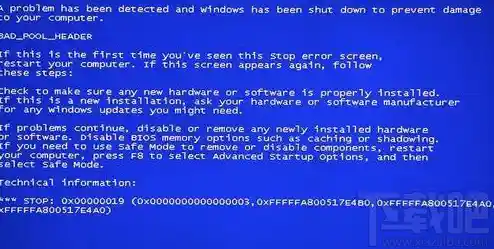
第二步:利用Windows自带的“事件查看器”和“可靠性监视程序”
Windows自己其实是个“记事本”,它记录了很多系统运行中的大小事件,你可以在开始菜单搜索“事件查看器”,打开后依次展开“Windows 日志”->“系统”,在右侧的日志列表中,重点关注蓝屏发生时间点附近的、标记为“错误”的日志,里面可能包含更详细的线索。
另一个更直观的工具是“可靠性监视程序”(在搜索框直接搜这个名字),它会用一个时间线图表显示系统的事件,包括应用崩溃、Windows故障等,蓝屏事件会清晰地显示为一个大大的红叉,点击查看技术详情,有时能直接看到是哪个程序或驱动导致的。
第三步:针对性的解决方案
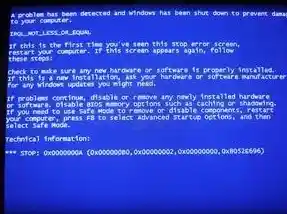
根据前两步的线索,我们可以采取具体行动:
驱动问题(最常见):如果错误信息指向某个 .sys 文件(这是驱动文件),或者你怀疑是显卡、声卡、网卡驱动的问题,解决方法是:
软件冲突:特别是安全软件、系统优化工具或一些底层软件的冲突,尝试暂时卸载最近安装的或可疑的软件,特别是那些会深度介入系统运行的软件。
系统文件损坏:Windows提供了修复工具,在开始菜单的搜索框输入“cmd”,找到“命令提示符”,右键选择“以管理员身份运行”,然后依次输入以下两条命令,每输完一条按回车,它们会扫描并修复受损的系统文件:

sfc /scannowDISM /Online /Cleanup-Image /RestoreHealth内存问题:错误代码如果经常变化,或者怀疑是内存条问题,可以用Windows自带的内存诊断工具,搜索“Windows 内存诊断”,运行它,电脑会重启并进行内存检测,如果有问题会报告出来。
硬盘问题:蓝屏也可能因为硬盘坏道引起,可以右键点击C盘(系统盘),选择“属性”->“工具”->“检查”,来扫描和修复磁盘错误。
过热问题:夏天尤其常见,检查一下电脑的通风口是否被堵住,风扇是否在正常转动,可以用一些硬件检测软件查看CPU和显卡的温度,如果温度过高,需要清理内部灰尘,或者检查散热器是否工作正常。
如果以上方法都试过了还是不行,或者蓝屏频繁发生,可以考虑的最后手段:
面对蓝屏,不要把它想得太复杂,它就是一个强烈的报警信号,我们的任务就是像侦探一样,根据它留下的线索(错误代码、文件名、发生时机),一步步排查可能的原因(驱动、软件、硬件),并采取相应的解决措施,大多数情况下,问题都能在不重装系统的情况下得到解决,平时养成良好的使用习惯,定期更新重要驱动,不乱装来源不明的软件,也能有效减少蓝屏的发生。